windows无法连接到打印机 0x0000000a
更新时间:2023-11-12 10:07:02作者:jiang
windows无法连接到打印机 0x0000000a,在使用Windows操作系统时,我们常常会遇到一些问题,比如无法连接到打印机,其中一个常见的错误是0x0000000a错误。当我们在尝试共享打印机时遇到这个错误时,可能会感到困惑和苦恼。解决这个问题并不是一件难事。本文将介绍如何解决打印机共享出现0x0000000a错误的问题,帮助您快速恢复打印功能,提高工作效率。
具体步骤:
1.查看电脑的操作系统位数,我的电脑右键属性。
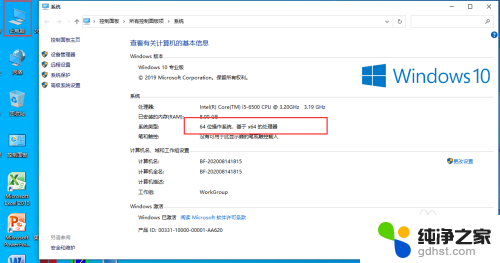
2.选择64位的打印机驱动双击安装
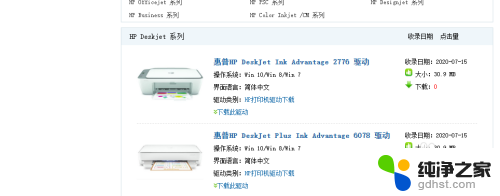
3.桌面上点击控制面板
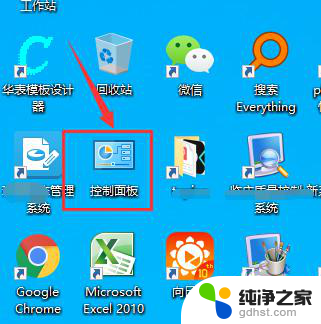
4.然后在控制面板里找到 设备和打印机,点击打开
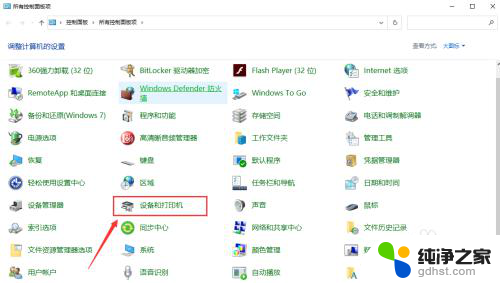
5.点击添加打印机选项
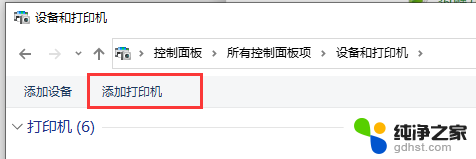
6.然后点击我需要的打印机不在列表里
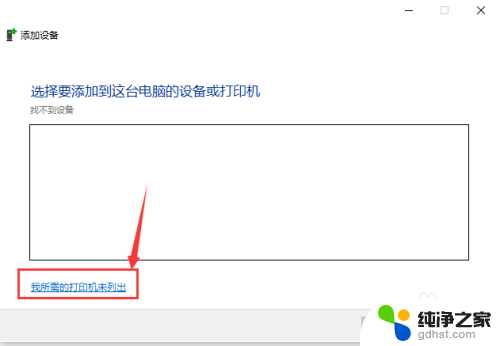
7.点击通过手动设置添加本地打印机或网络打印机,点下一步
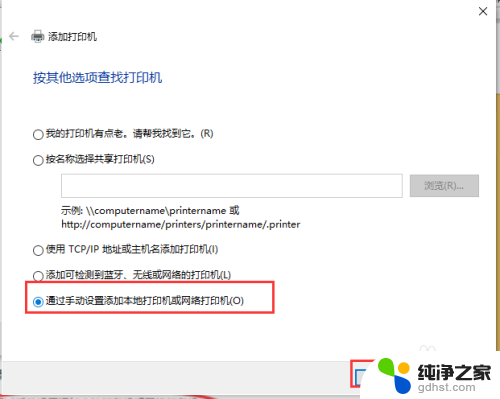
8.选中使用现有的端口,选择LPT1打印机端口
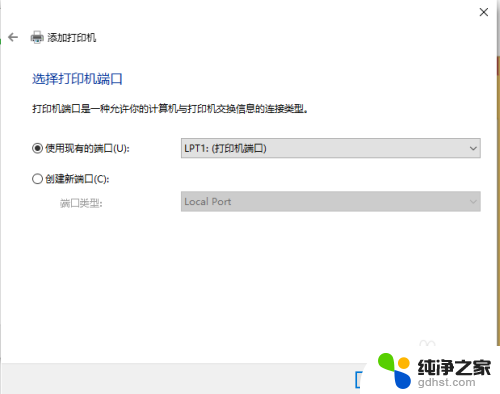
9.然后在打印机位置选择hp驱动
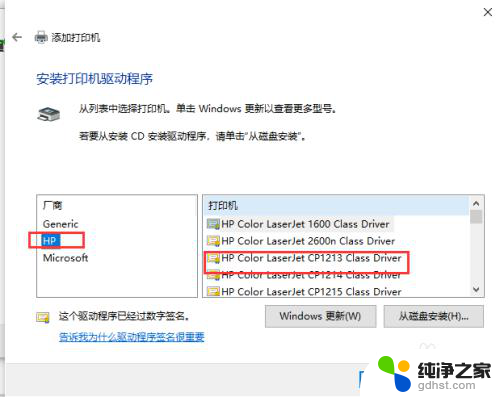
10.共享打印机安装完成。实际上此0x0000000a错误的问题关键就是共享打印机的默认驱动是32位的,而你的电脑是64位的。所以缺少64位的驱动导致共享打印机安装失败。
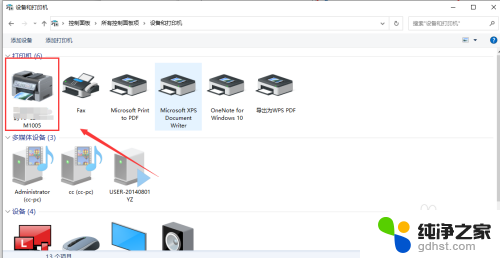
以上就是解决Windows无法连接到打印机0x0000000a的全部步骤,如果遇到了相同的问题,请参考本文中的步骤进行修复,我们希望这篇文章能够对您有所帮助。
- 上一篇: u盘读取不到
- 下一篇: 苹果电脑可以连其他蓝牙鼠标吗
windows无法连接到打印机 0x0000000a相关教程
-
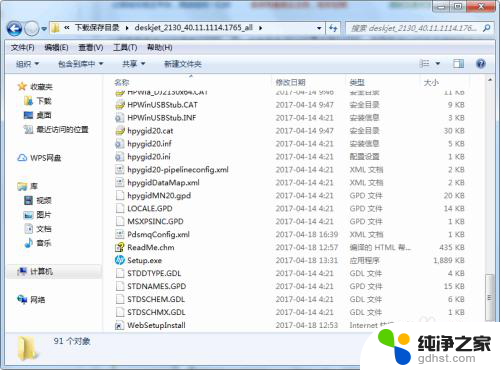 连接共享打印机0x0000000a
连接共享打印机0x0000000a2024-04-16
-
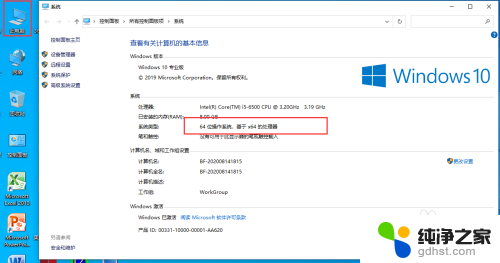 0x000000a无法连接打印机
0x000000a无法连接打印机2023-12-16
-
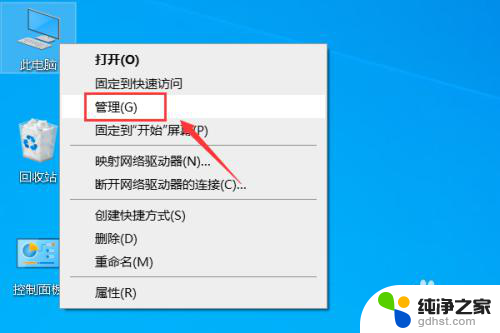 无法连接打印机,拒绝访问
无法连接打印机,拒绝访问2024-02-02
-
 无法连接打印机0x000006be
无法连接打印机0x000006be2024-04-19
电脑教程推荐